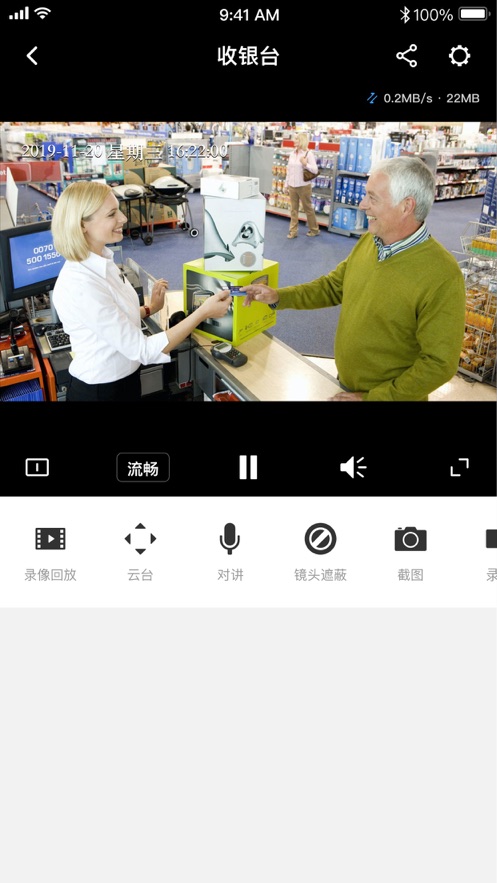
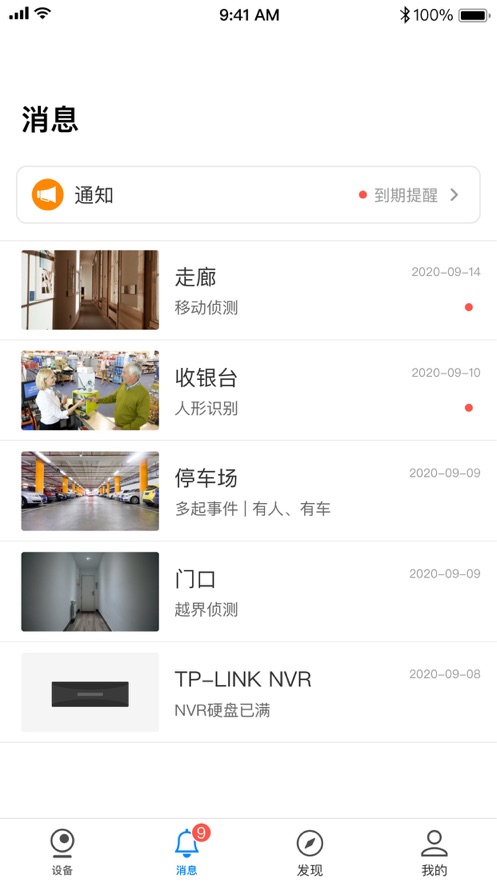
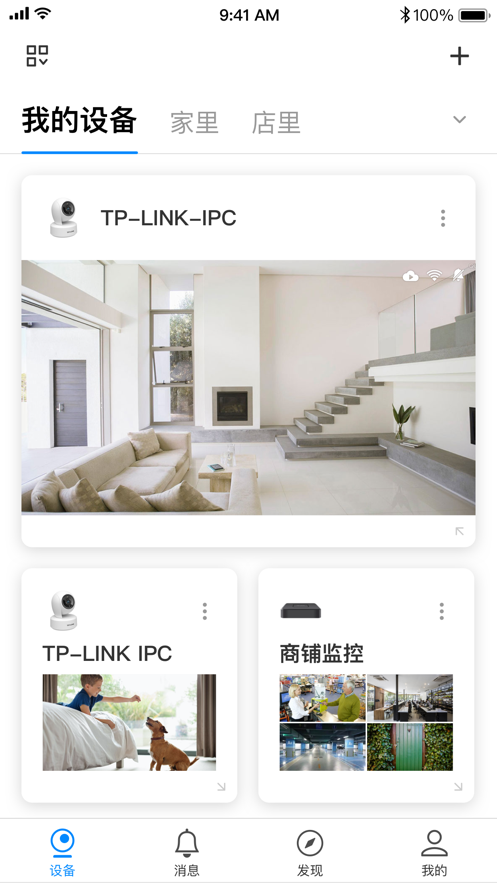
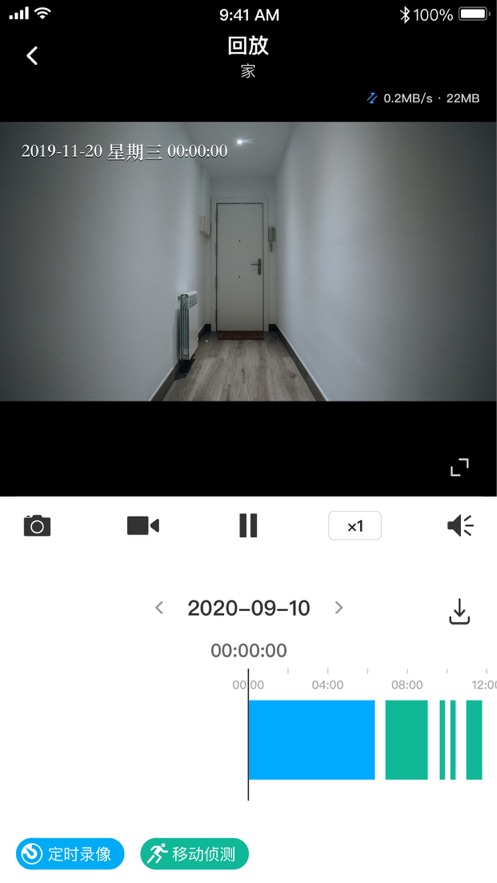
TP-LINK安防手机版在任何的地方都是可以远程的监控你需要监控的地方,这个可以方便你管理以及看到你担心的地方,在手机上面也是可以完美的进行远程控制的,不会使用的就可以看看下面的教程!
适用于TL-IPC203、TL-IPC203P、TL-IPC303、TL-IPC303P、TL-IPC305、TL-IPC305P、TL-IPC213、TL-IPC213P、TL-IPC313、TL-IPC313P、TL-IPC315、TL-IPC315P、TL-IPC223、TL-IPC223P、TL-IPC323、TL-IPC323P、TL-IPC325、TL-IPC325P、TL-IPC533、TL-IPC533P、TL-IPC535、TL-IPC535P、TL-NVR5104、TL-NVR5104P、TL-NVR5108、TL-NVR5216的APP
第一步、配置硬盘录像机的网络参数
APP能否成功远程监控取决于NVR与网络的连通情况,请务必进行以下操作,并确保NVR连接到Internet。
1、NVR连接到路由器或可以上网的交换机。
2、在NVR的GUI或WEB界面,按照以下指导给NVR配置正确的网络参数:
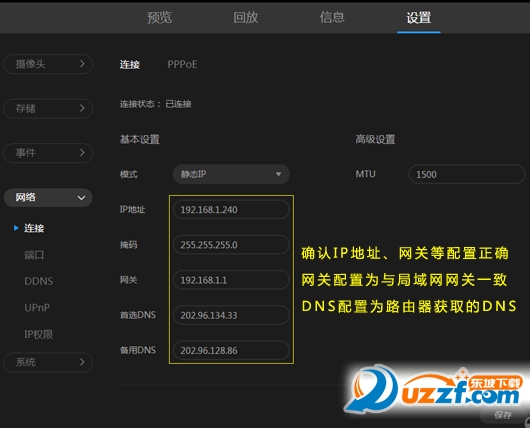
注意:配置的IP地址等参数需保证NVR可以上网。
第二步、手机下载并安装TP-LINK安防APP
手机连接上网络,扫描NVR包装盒或下图的二维码,按照提示下载并安装TP-LINK安防APP。苹果手机的用户,可以在APP Store中搜索”TP-LINK安防“,即可下载到APP。
第三步、注册并登录TP-LINK ID
手机上运行TP-LINK安防APP,输入TP-LINK ID以及对应的密码,点击登录。如果您没有TP-LINK ID,请点击创建账号,按照提示注册TP-LINK ID。如下图:
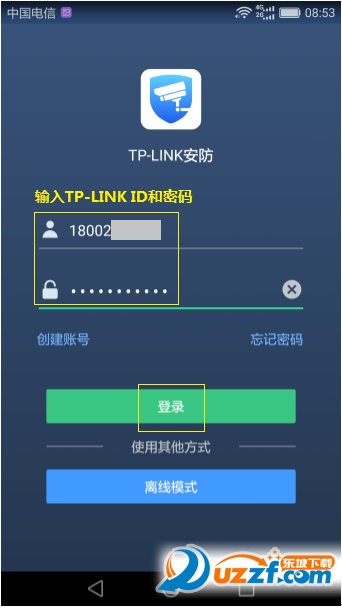
注意:云路由器的TP-LINK ID也可以在此处登录使用。
第四步、添加视频通道
进入APP后,在预览界面点击 ,如下图:
,如下图:
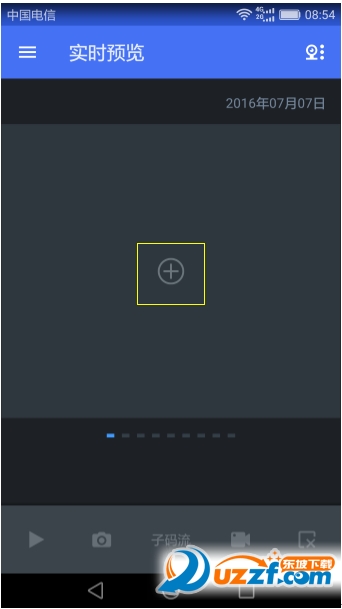
在通道列表界面中点击 ,如下图:
,如下图:

注意:如果您已经在NVR上手动登录TP-LINK ID,此处会显示对应的通道列表,点击添加即可。
点击扫描二维码,如下图:
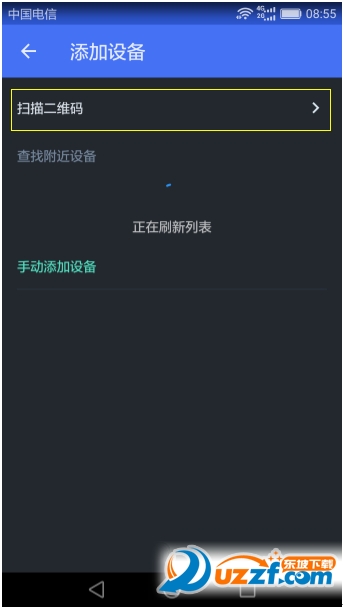
成功扫描二维码后,NVR可以自动连接到云端,可以在NVR的壳体背面找到二维码,也可以在GUI的云服务中查看到,如下:

将二维码扫描窗口对准二维码,如下:
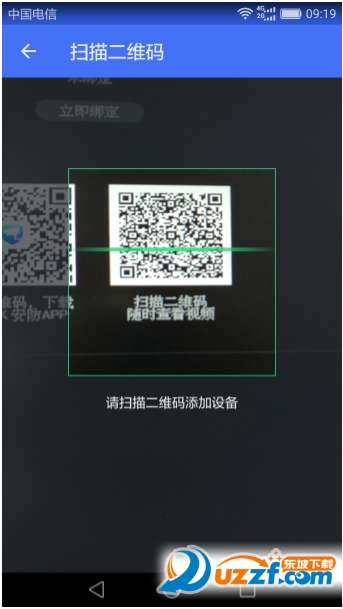
扫描成功,输入NVR的用户名及密码(该密码是NVR的管理密码),并点击 添加,如下图:

第五步、观看监控画面
点击需要预览的IPC,页面会自动跳转到监控画面,即可观看:
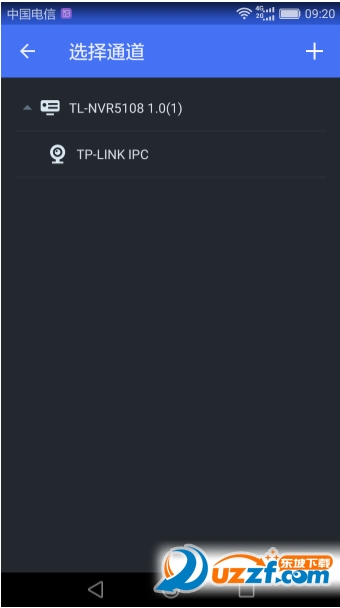
如果有多个IPC,请选中所有IPC,点击确定即可添加成功。
添加成功后,即可查看监控画面,观看效果如下:
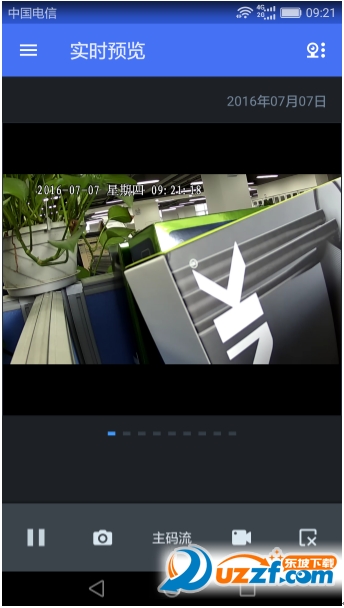
您可以左右滑动页面观看各个IPC的监控画面,也可以在右上角使用APP的其他相关功能。后续打开APP后,会自动加载已添加通道的画面。
各个功能键的使用如下:

优化软件功能,提升用户体验。
 下载
tp-link物联监控摄像头app
72.9M /
下载
tp-link物联监控摄像头app
72.9M /
小编简评:TP-LINK智能
 下载
tp-link vms平台
20.4M /
下载
tp-link vms平台
20.4M /
小编简评:TP-LINKVMS
 下载
TP-LINK Web网管交换机客户端应用程序
54.4M /
下载
TP-LINK Web网管交换机客户端应用程序
54.4M /
小编简评:1、适用于T
 下载
TP-LINK WDR8620 V3.0详细配置指南
6.8M /
下载
TP-LINK WDR8620 V3.0详细配置指南
6.8M /
小编简评:现如今无线
 下载
TP-LINK WDR8630 V2.0详细配置指南
6.8M /
下载
TP-LINK WDR8630 V2.0详细配置指南
6.8M /
小编简评:TP-LINK目前
 下载
TP-Link SAR1200W使用说明书PDF版
8.6M /
下载
TP-Link SAR1200W使用说明书PDF版
8.6M /
小编简评:SAR1200W是
 下载
TP-LINK TL-WDR8640详细配置指南
6.8M /
下载
TP-LINK TL-WDR8640详细配置指南
6.8M /
小编简评:TL-WDR8640
 下载
TP-Link SAR2600W路由器说明书
8.6M /
下载
TP-Link SAR2600W路由器说明书
8.6M /
小编简评:TP-LinkSAR
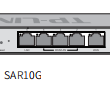 下载
TP-Link SAR10G安装手册
857KB /
下载
TP-Link SAR10G安装手册
857KB /
小编简评:SAR10G安装
 掌上无畏契约助手官方app
183.7M
1.0.3 最新版
掌上无畏契约助手官方app
183.7M
1.0.3 最新版
 闪氪手游充值下载
7.3M
1.1.7 最新版
闪氪手游充值下载
7.3M
1.1.7 最新版
 喵喵星球app
148.0M
2.1.1 最新版
喵喵星球app
148.0M
2.1.1 最新版
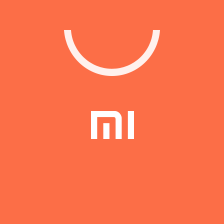 小米应用商店app官方正版
33.1M
5.4.3 直装版
小米应用商店app官方正版
33.1M
5.4.3 直装版
 和平营地APP
82.9M
v3.20.6.1104 最新版本
和平营地APP
82.9M
v3.20.6.1104 最新版本
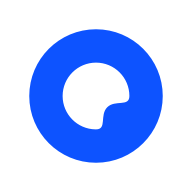 夸克网盘app
103.4M
7.0.5.600 手机版
夸克网盘app
103.4M
7.0.5.600 手机版
 Weibo微博
206.3M
14.7.0 手机版
Weibo微博
206.3M
14.7.0 手机版
 steam手机版官方下载
95.2M
3.9.0 安卓版
steam手机版官方下载
95.2M
3.9.0 安卓版
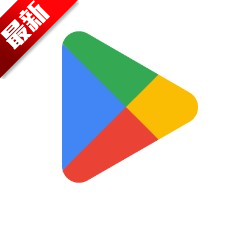 Google Play Store安卓版(Google Play 商店)
61.7M
41.7.16-23 最新版
Google Play Store安卓版(Google Play 商店)
61.7M
41.7.16-23 最新版
 Chrome(谷歌浏览器下载手机版)
246.0M
126.0.6478.122 最新正版
Chrome(谷歌浏览器下载手机版)
246.0M
126.0.6478.122 最新正版
 阿米游正版免费下载
31.2M
3.2.2 最新版
阿米游正版免费下载
31.2M
3.2.2 最新版
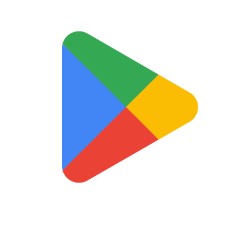 google play商店官方下载
61.7M
41.7.16-23 最新版
google play商店官方下载
61.7M
41.7.16-23 最新版
网友评论